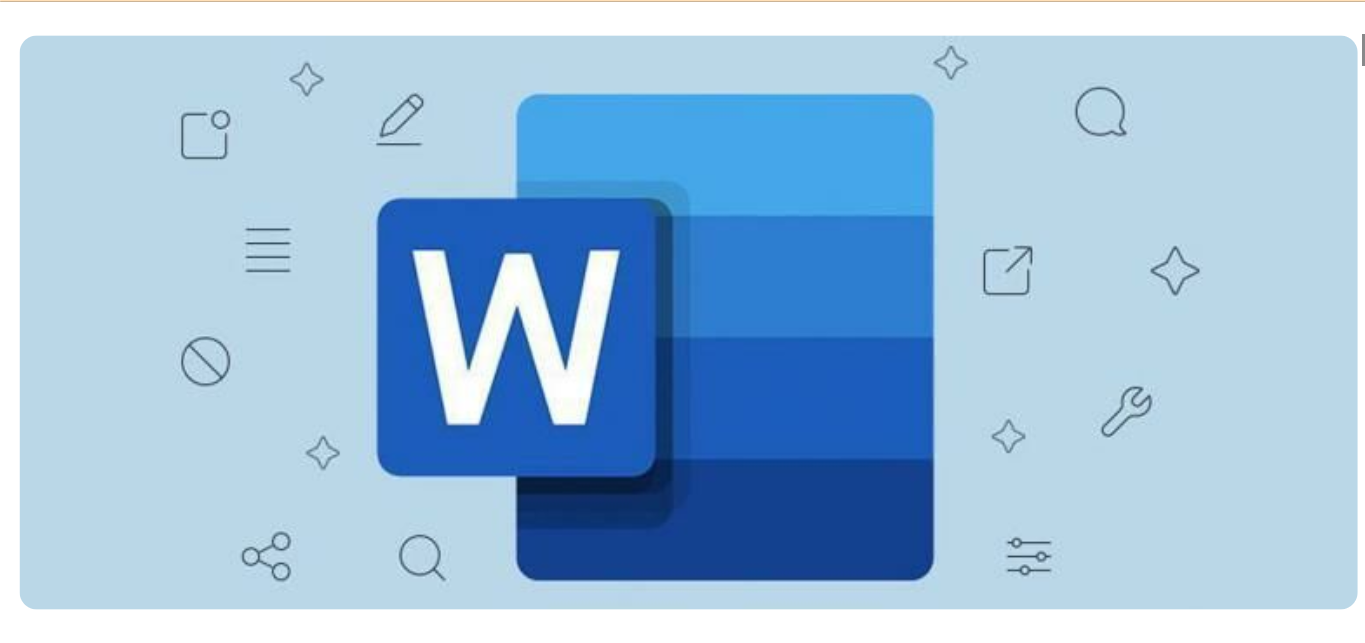Blogpress.id – Bagaimana Membuka File yang Telah Tersimpan di Komputer – Salah satu pengetahuan basic yang perlu kamu ketahui dalam penggunaan komputer ialah bagaimana membuka file yang telah tersimpan. Pengetahuan tersebut bakalan membantu kamu untuk membuka file-file yang sudah ada di dalam komputer atau perangkat.
Pada dasarnya cara membuka file yang sudah tersimpan di dalam komputer memang tergolong mudah. Namun Bagi seseorang yang baru saja belajar menggunakan komputer tentu hal ini menjadi salah satu hal yang tidak diketahui.
Karena banyak sekali hal-hal yang mesti dilakukan lewat komputer maka pengetahuan basic ini harus kamu kuasai ya. Dan kali ini kami akan bahas Bagaimana cara membuka file yang telah tersimpan di komputer yang bisa kamu praktekkan nantinya.
Bagaimana Membuka File yang Telah Tersimpan di Komputer
Yang masih menjadi pertanyaan adalah bagaimana membuka file yang telah tersimpan di komputer? Oke kami akan bahas beberapa cara yang bisa kamu coba. Dan tentunya cara ini juga bisa banget Kamu cobain lewat laptop.
Karena pada dasarnya penggunaan laptop dan komputer itu hampir sama 100%. Adapun yang menjadi perbedaan paling mendasar antara kedua perangkat ini ialah ukuran dan juga bentuknya. Plus dengan daya yang digunakan.
Jika laptop bisa kamu gunakan tanpa menghubungkan perangkat ke aliran listrik, maka menggunakan komputer justru sebaliknya. Perangkat tersebut hanya bisa kamu gunakan ketika sudah terhubung ke aliran listrik. Oke daripada Makin penasaran berikut adalah penjelasan bagaimana cara membuka file yang sudah tersimpan.
Berikut adalah langkah-langkah yang bisa kamu coba!
- Syarat pertama kamu bisa langsung mengklik saja menu file dan juga pilih tombol Open yang ada di sana.
- Setelah itu bakalan muncul kotak dialog open.
- Lanjutkan dengan mengklik menu file yang bakalan kamu buka dengan cara menemukan dulu letak foldernya. Dalam hal ini kamu bisa mencari-cari berdasarkan folder yang ada di dalam komputer tersebut.
- Apabila sudah menemukan foldernya klik pada bagian nama file yang akan kamu buka. Untuk membukanya bisa Klik dua kali pada file tersebut. Dengan demikian maka filenya bakal langsung terbuka secara otomatis. Dan kamu bisa langsung membaca file tersebut. Atau bahkan kamu juga bisa langsung saja mengedit, baik itu menambah ataupun mengurangi beberapa kalimat dan bagian-bagian tertentu. Apabila sudah selesai melakukan perubahan jangan lupa untuk Klik tombol control S ya. Hal ini agar perubahan yang sudah kamu buat tersimpan ke dalam file tersebut. Dan siap buat kamu bagikan.
Membuka file yang tersimpan di Microsoft Word
Sementara untuk cara kedua yang bakalan kami bahas adalah ketika kamu bakalan membuka file yang sudah tersimpan di Microsoft Word ya. Dan gak usah khawatir Karena pada dasarnya cara ini juga nggak kalah gampangnya kok.
Sebagai pemula kamu harus tahu bagaimana cara membuka file yang tersimpan di Microsoft Word. Supaya memudahkan kamu untuk menemukan dan menggunakan file-file yang ada sesuai kebutuhan masing-masing.
Adapun cara yang bisa kamu lakukan adalah dengan mengklik tab file. Setelah itu kamu bisa klik menu buka. Lanjutkan dengan klik menu telusuri. Supaya kamu bisa memfilter yang muncul hanya bagian file aja dalam bentuk dokumen maka kamu bisa Klik daftar tipe filenya yang ada pada bagian samping kotak nama file.
Langkah berikutnya kamu bisa Klik tombol teks Open dokumen. Dengan demikian maka bakalan muncul file-file yang sudah terfilter dalam bentuk dokumen doang. Filterisasi ini akan membantu kamu untuk menemukan file dalam waktu yang relatif lebih singkat.
Dan tentu saja kamu bisa mengaturnya sendiri sesuai dengan jenis file yang kamu akan buka. Dalam hal ini kamu bisa mencari file yang dalam bentuk foto doang kemudian Excel ataupun yang lainnya. Setelah mendapatkan hasil filterisasinya maka kamu bisa cari mana file yang bakalan kamu buka.
Terakhir tinggal klik aja file tersebut sebanyak dua kali. Atau kamu bisa Klik Kanan dan Klik tombol open. Sekarang tinggal tunggu beberapa detik aja sampai file tersebut terbuka. Ketika filenya terbuka maka kamu sudah bisa mendapatkan informasi-informasi yang ada di dalam dokumen atau file tersebut. Selesai deh.
Dan filenya bakalan terbuka di aplikasi Microsoft Word. Yang mana dokumen tersebut bisa kamu edit sesuai dengan yang kamu inginkan. Misalnya ketika kamu pengen nambahin gambar kemudian mengganti tulisan ataupun yang lainnya.
Jika kamu menggunakan versi Microsoft Word yang terbaru maka kamu bisa langsung menyimpannya dalam bentuk PDF ataupun beberapa format yang lain.
Aplikasi Pengolah Kata selain MS Word
Di dalam komputer sendiri terdapat berbagai macam jenis file. Ada yang dalam bentuk foto atau gambar kemudian dalam bentuk video atau bahkan dokumen. Kemudian di dalam komputer juga terdapat berbagai macam aplikasi-aplikasi yang menarik.
Salah satunya adalah aplikasi Microsoft Word. Yang mana Microsoft Word ini menjadi salah satu aplikasi penting bagi sebuah komputer. Dengan menggunakan Microsoft Word memungkinkan kamu untuk mengolah kata sesuai kebutuhan.
Mulai dari membuat file yang isinya adalah tugas-tugas kemudian rekapan data dan yang lainnya. Ketika pertama kali membeli komputer biasanya perangkat tersebut bakalan sudah include dengan perangkat Microsoft wordnya.
Sehingga bisa kamu gunakan langsung untuk berbagai kepentingan. Selain ada Microsoft Word Ternyata aplikasi pengolah kata juga masih banyak yang lainnya. Misalnya adalah layanan online yang ditawarkan oleh pihak Google yaitu Google dokumen yang mereka.
Jika layanan dari Microsoft Word ini berbayar atau harus membeli lisensi terlebih dahulu, maka Jika kamu menggunakan yang layanan Google tentu gratis 100%. Bahkan yang paling menariknya lagi, layanan-layanan yang ada di dalam Google dokumen nggak kalah bagusnya dengan yang ada di Microsoft Word.
Selain itu layanan-layanan dari Google ini juga menyediakan berbagai macam jenis yang bisa kamu gunakan. Ada yang untuk mengolah kata seperti Microsoft Word, kemudian ada juga yang seperti Excel dan yang lainnya.
Nah selain kedua layanan di atas masih banyak lagi nih aplikasi-aplikasi pengolah kata yang bisa Kamu cobain. Dalam hal ini kamu bisa menggunakan WPS Office yang notabenenya gratis. Namun untuk menggunakan yang versi lebih baiknya kamu bisa menggunakan yang berbayar atau berlangganan.
Banyak sekali fitur-fitur menarik yang ditawarkan oleh pihak developnya. Bahkan gak kalah canggih dengan Microsoft Word dan juga Google dokumen. Ketika menggunakan versi gratisnya maka kamu akan mendapatkan hambatan dari iklan-iklan yang muncul dan agak mengganggu.
Sementara jika ingin menikmati yang tanpa iklan kamu dapat berlangganan dengan biaya yang cukup terjangkau. Ketika mendownload sebuah file dari internet maka kamu bisa membukanya dengan menggunakan beberapa layanan di atas.
Nah itu dia ulasan kali ini terkait dengan bagaimana membuka file yang telah tersimpan di komputer yang bisa banget Kamu cobain. Semoga bermanfaat dan selamat mencoba ya.